- 1,000以上のビデオやオーディオの形式に変換
- 動画をいれたら、最短1秒で変換可能!
- 一万以上のサイトから動画を高速ダウンロード
- そのままに品質で動画を圧縮
- DVD・Blu-ray・音楽CDを作成
- 画面録画・GIF作成・画像変換など高性能
動画をgifに変換できるサイトとソフトを手に入れよう
初めに
動画ファイルを所有していて、gifに変換したいのならインターネット上にあるサイトを使って行うことができます。もしも、サイトを使った方法では満足ができないのなら、変換するためのソフトをパソコンにインストールして使うのもよいでしょう。
動画をgifに変換できるサイトをご紹介
インターネット上には無料で動画をgifに変換できるサイトがたくさんあります。それらを活用すれば、とても簡単に動画をgifにできるのでチャレンジしてみましょう。
#Aconvert.com
200メガバイトまでの動画をgifに変換できます。使うためにはまずはトップページを訪れて、メニューからビデオを選びましょう。移動したページでは、変換したいファイルを選べるのでgifにしたいものを選択します。あとは『ターゲットフォーマット』でgifを選び、『今すぐ変換』をクリックすれば終了です。
#Convertio
パソコン内のファイルを指定することなく、ドロップ&ドロップでも動画を登録することができます。あとはフォーマットをgifにして変換を開始しましょう。終わったのならgif変換された動画をダウンロードして完了です。なお、100メガバイトまで無料で変換できますが、それ以上の容量を望むのなら有料プランを使う必要があります。月額や年額のプランがさまざま用意されているので、説明を読んで自身にピッタリなものを選びましょう。
#GIFMADAZINE
GIFMADAZINEには静止画・GIF・動画変換ツールが用意されていて、その中には『動画からGIFを作成する』というものもあります。6秒間のgifに対応しているため、短いものを作りたい方にはぴったりです。使うためには変換したい動画をアップロードして、gifにしたい範囲を指定しましょう。あとはできあがったものをダウンロードすれば、望み通りのgifを手に入れられます。ちなみに、所有する動画からだけではなく、YouTubeの動画も使えるので、gifにしたいものがあるのなら試してみましょう。
#GIF画像(GIFアニメ)作成
こちらのサイトは動画を変換するものではなく、静止画をgifにできるものです。最大で静止画を100枚まで選んで、それを繋ぎ合わせてgifにすることが可能です。まずは最大枚数やループなどの設定を決めましょう。あとはgifにしたい静止画を一つひとつサイトに登録をしていくだけです。最後に『GIFアニメを作る』というボタンを押せば静止画がgifになります。
「UniConverter」を利用して動画をgifに変換する方法
オンラインのサイトに動画をアップロードするのが不安だと感じるのなら、ソフトを使って動画をgifにしてしまいましょう。windowsにインストールできるソフトのUniConverterならば、オフラインで動画をgifにすることが可能です。とても簡単なステップで望みを叶えられるので試してみましょう。
UniConverter - gif変換
動画をgifに変換できるサイトとソフトを手に入れよう!
- 30倍の超高速かつ高画質にビデオを変換可能
- 高画質HD,MP4,MOV,WMV,M2TS,VOB,VROなど、多種類形式の入力・出力に対応
- 100種類以上のWebサイトから動画をダウンロード可能
- DVDの抽出&変換&作成し、Youtubeなどの動画をDVDへ作成可能
- 編集機能でビデオをトリムしたり、回転したり、ビデオに透かし、字幕などを追加したりすることができます。
#UniConverterをインストールする
UniConverterを使いたいのなら、まずはパソコンにインストールする必要があります。ダウンロードしたファイルをクリックすれば、ほぼ自動的にインストールできるので、ある程度windowsの操作が分かるのなら困ることはありません。
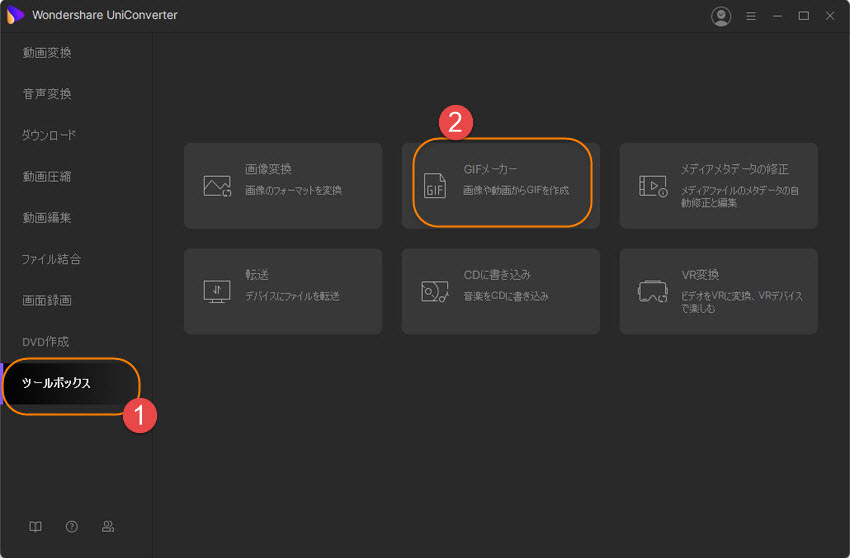
#gifに作成したい動画を選択する
起動をするとメニューに『動画変換』があるので選びましょう。その画面でパソコン内の動画のファイルを指定できたり、ドロップ&ドロップで直接的にファイルを登録できます。もちろん、一つだけしか登録できないわけではなく、いくつもの動画を一度に登録できるシステムです。
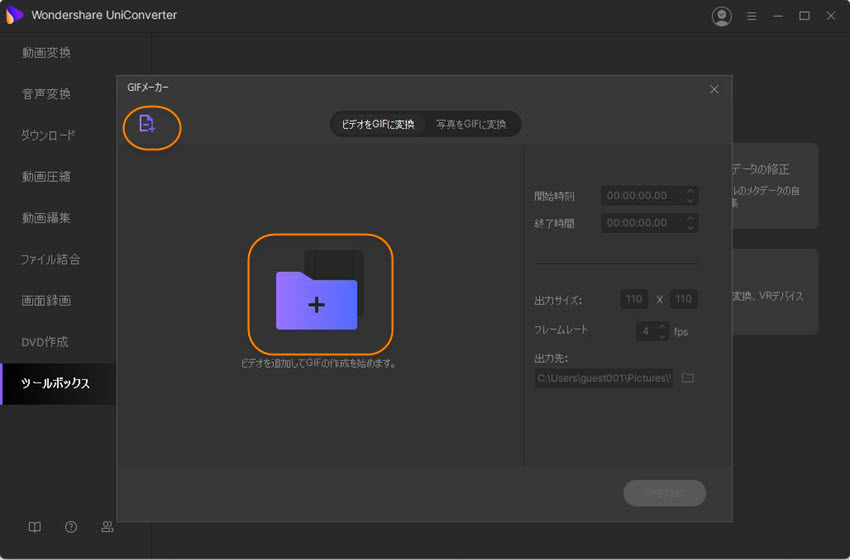
#動画をgifに変換をする
最後はフォーマットをgifに指定して変換ボタンをクリックするだけです。たったこれだけのステップですが、UniConverterは高機能なのでクオリティの高いgifに変換することができます。
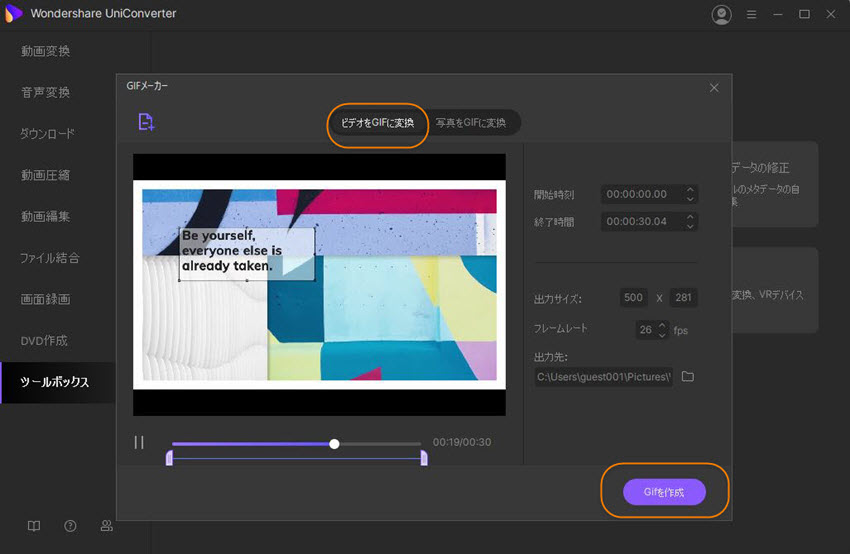
まとめ
インターネットにアクセスできる環境ならば、まずはサイトを使って動画をgifにしてみましょう。思っているよりもずっと簡単にできるので試してみる価値はあります。もしも、サイトでは満足できなかったりオンラインに不安があったりするのなら、UniConverterを活用すれば満足できます。サイトにはない機能が盛りだくさんなので、完璧なgifが欲しい方にもおすすめです。
